Thursday, August 09, 2018

Kurang lebih seperti iframe diatas teman-teman tampilan jika video youtube diletakkan di dalam postingan blog. Video diatas adalah salah-satu video youtube saya yang tidak dengan jumblah viewer 30 ribuan. Menarok video kedalam blogger bukanlah hal yang sulit, jika dipraktekkan hanya membutuhkan waktu kurang dari 1 menit.
Sebagian blogger sengaja menanam embed video di blog dengan tujuan untuk mempromosikan karya videonya. Terdapat 2 penempatan video di blog yaitu meletakkan pada bilah Widged dan Postingan blog. Berikut ini manfaat meletakkan video youtube di dalam blogger :
Coba sobat bayangkan-jika blog memiliki 1000 viewer maka kemungkinan besar jumblah tontonan dan subcriber youtube akan bertambah 50% lebih cepat. Dapat disimpulkan dengan meletakkan embet video youtube diblog akan berpengaruh positif untuk kemajuan channel youtube.
Cara memasang video youtube didalam blog
Menarok video kedalam youtube cara klasik sekali sebenarnya. Bagi para blogger cara ini tidak penting sekali karena sangat mudah sekali sobat. Tetapi dulunya mereka sama-sama newbie tidak ngerti apa". Untuk itulah saya memberikan tutorial tersebut.
1. Pertama, buka video youtube yang ingin dipasang di dalam blog
2. Kedua, Klik tombol share pada menu dibawah video. Lalu pilih sematkan
3. Salin kode embet tersebut ke dalam blog
4. Terkhir, salin embed video lalu paste di postingan atau gadged
Perlu diketahui, menarok kode harus di dalam bilah HTML postingn, tidak di Compose postingan. Jika ingin meletakkan video didalam gadged caranya sebagai berikut,
Menu Layout/tata letak > Gadged HTML > Pastekan embed
Sampai disini telah selesai. Silahkan sobat praktekkan karena hanya membutuhkan waktu 1 menit saja. Contoh implementasi lain coba sobat coba menu Streaming di blog saya untuk mengetes embet streaming tv indonesia. Demikialah, cara memasang video youtube di dalam blogger. Terima kasih.

Cara memasang Video Youtube di Blogger
Kurang lebih seperti iframe diatas teman-teman tampilan jika video youtube diletakkan di dalam postingan blog. Video diatas adalah salah-satu video youtube saya yang tidak dengan jumblah viewer 30 ribuan. Menarok video kedalam blogger bukanlah hal yang sulit, jika dipraktekkan hanya membutuhkan waktu kurang dari 1 menit.
Sebagian blogger sengaja menanam embed video di blog dengan tujuan untuk mempromosikan karya videonya. Terdapat 2 penempatan video di blog yaitu meletakkan pada bilah Widged dan Postingan blog. Berikut ini manfaat meletakkan video youtube di dalam blogger :
- Mempromosikan Channel Youtube
- Memperbanyak viewer
- Menambah subcribe youtube
Coba sobat bayangkan-jika blog memiliki 1000 viewer maka kemungkinan besar jumblah tontonan dan subcriber youtube akan bertambah 50% lebih cepat. Dapat disimpulkan dengan meletakkan embet video youtube diblog akan berpengaruh positif untuk kemajuan channel youtube.
Cara memasang video youtube didalam blog
Menarok video kedalam youtube cara klasik sekali sebenarnya. Bagi para blogger cara ini tidak penting sekali karena sangat mudah sekali sobat. Tetapi dulunya mereka sama-sama newbie tidak ngerti apa". Untuk itulah saya memberikan tutorial tersebut.
1. Pertama, buka video youtube yang ingin dipasang di dalam blog
2. Kedua, Klik tombol share pada menu dibawah video. Lalu pilih sematkan
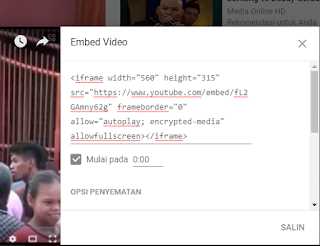 |
| gambar embet video |
<iframe width="560" height="315" src="https://www.youtube.com/embed/fL2GAmny62g" frameborder="0" allow="autoplay; encrypted-media" allowfullscreen></iframe>Kurang lebih seperti diatas embet video youtube yang akan di pasang di dalam blog. Silahkan sobat atur untuk ukuran lebar dan tinggi video. Dengan ketentuan width="80%" dan hight="315". Tujuan mengganti ukuran menjadi tanda % yaitu agar video responsif bisa membersar dan mengecil secara otomatis.
4. Terkhir, salin embed video lalu paste di postingan atau gadged
Perlu diketahui, menarok kode harus di dalam bilah HTML postingn, tidak di Compose postingan. Jika ingin meletakkan video didalam gadged caranya sebagai berikut,
Menu Layout/tata letak > Gadged HTML > Pastekan embed
Sampai disini telah selesai. Silahkan sobat praktekkan karena hanya membutuhkan waktu 1 menit saja. Contoh implementasi lain coba sobat coba menu Streaming di blog saya untuk mengetes embet streaming tv indonesia. Demikialah, cara memasang video youtube di dalam blogger. Terima kasih.
---Content---
---Content2---
---Content3pop---
---1 hosting assurance---
---2 hosting assurance---
--- 3 hosting assurance ---
--- 4 hosting assurance ---
---5 hosting assurance---
---6 hosting assurance---
---7 hosting assurance---
---8 hosting assurance---
---9 hosting assurance---
---10 hosting assurance---
---11 hosting assurance---
---12 hosting assurance---
---13 hosting assurance---
---14 hosting assurance---
---15 hosting assurance---
...................................................---16 hosting assurance---
---17 hosting assurance---
---18 hosting assurance ---
---19 hosting assurance ---
---20 hosting assurance---
---21 hosting assurance---
---22 hosting assurance---
---23 hosting assurance---
---24 hosting assurance---
---25 hosting assurance---
---26 hosting assurance---
---27 hosting assurance---
---28 hosting assurance---
---29 hosting assurance---
---30 hosting assurance---
Thursday, August 09, 2018

Apakah anda publisher blogger. Nah, untuk mempercepat loading blog menjadi top speed loading, salah-satu langkah yang harus dilakukan yaitu melakukan kompress foto/image pada blog. Guna dari kompress/membuat foto menjadi ringan adalah agar loading blog menjadi cepat.
Nah, mungkin teman" pernah browsing lalu menemukan blog yang lama sekali loading untuk membuka gambar-kan. Maka dari itulah disini saya membagikan cara membuat gambar blog menjadi ringan. Jadi semakin cepat blog sobat maka pengunjung akan semakin senang, walaupun koneksi internet juga menjadi faktor utama untuk membuka web.
Gambar juga termasuk SEO. Maka untuk itulah harus membuat gambar menjadi responding dan kompitable agar berkualitas dimata pencarian google. Contoh gambar seo dibuktikan munculnya rangkaian gambar kita di pencarian google seperti gambar blog saya berikut ini.
Nah, terlihat dari gambar diatas dimana gambar tersebut merupakan serangkaian gambar blog saya yang terindex google, ketika mengetikkan "Gambar hidupkan teknik atau hidupkan teknik" di mesin pencarian google. Jadi semakin seo image blog sobat maka akan semakin cepat diindex google.
Cara membuat gambar blog menjadi ringan
Sangat simple sekali cara saya mengkompress gambar agar menjadi ringan untuk blog. Yaitu cukup menggunakan aplikasi photoshop. Lalu perlu diketahui tidak sedikitpun melakukan pengeditan gambar. Jadi tidak perlu khawatir jika anda belum bisa bermain photoshop. Berikut tutorialnya :
1. Pertama, Buka aplikasi photoshop
Anda harus wajib mempunyai aplikasi photoshop atau sudah terlebih dahulu menginstal-nya di komputer sobat. Semua versi aplikasi photoshop baik versi CS 4,5,6 bahkan Photoshop CC memiliki cara yang sama persis.
2. Klik menu File > lalu Open > lalu Pilih Gambar yang ingin sobat Kompress.
Langkah diatas sama saja dengan cara membuka file di aplikasi photoshop. Selanjutnya ikuti step nomor 3 berikut ini.
3. Save for web & device
Setelah megklik menu file > lalu pilih save for web. Maka akan menampilkan jendela seperti gambar diatas. Selanjutnya silahkan tentukan sesuai selera agar gambar menjadi ringan. Dengan ketentuan sebagai berikut ini :
Demikianlah, cara kompress gambar untuk blog. Mudahan postingan ini membantu untuk meningkatkan Seo pada blog atau website sobat. Jika diprakterkkan tutorial tersebut hanya membutuhkan waktu kurang dari 1 menit. Terima kasih atas kunjungannya.

Cara kompress/membuat Gambar Blog menjadi Ringan
 |
| gambar kompress foto |
Apakah anda publisher blogger. Nah, untuk mempercepat loading blog menjadi top speed loading, salah-satu langkah yang harus dilakukan yaitu melakukan kompress foto/image pada blog. Guna dari kompress/membuat foto menjadi ringan adalah agar loading blog menjadi cepat.
Nah, mungkin teman" pernah browsing lalu menemukan blog yang lama sekali loading untuk membuka gambar-kan. Maka dari itulah disini saya membagikan cara membuat gambar blog menjadi ringan. Jadi semakin cepat blog sobat maka pengunjung akan semakin senang, walaupun koneksi internet juga menjadi faktor utama untuk membuka web.
Gambar juga termasuk SEO. Maka untuk itulah harus membuat gambar menjadi responding dan kompitable agar berkualitas dimata pencarian google. Contoh gambar seo dibuktikan munculnya rangkaian gambar kita di pencarian google seperti gambar blog saya berikut ini.
 |
| kumpulan gambar seo blog |
Nah, terlihat dari gambar diatas dimana gambar tersebut merupakan serangkaian gambar blog saya yang terindex google, ketika mengetikkan "Gambar hidupkan teknik atau hidupkan teknik" di mesin pencarian google. Jadi semakin seo image blog sobat maka akan semakin cepat diindex google.
Cara membuat gambar blog menjadi ringan
Sangat simple sekali cara saya mengkompress gambar agar menjadi ringan untuk blog. Yaitu cukup menggunakan aplikasi photoshop. Lalu perlu diketahui tidak sedikitpun melakukan pengeditan gambar. Jadi tidak perlu khawatir jika anda belum bisa bermain photoshop. Berikut tutorialnya :
1. Pertama, Buka aplikasi photoshop
Anda harus wajib mempunyai aplikasi photoshop atau sudah terlebih dahulu menginstal-nya di komputer sobat. Semua versi aplikasi photoshop baik versi CS 4,5,6 bahkan Photoshop CC memiliki cara yang sama persis.
2. Klik menu File > lalu Open > lalu Pilih Gambar yang ingin sobat Kompress.
Langkah diatas sama saja dengan cara membuka file di aplikasi photoshop. Selanjutnya ikuti step nomor 3 berikut ini.
3. Save for web & device
 |
| gambar save image for web |
- Format Foto, JPEG, PNG, MPG
- Kualitas, Low, Medium, High,
- Quality, 1 sampai 10
Demikianlah, cara kompress gambar untuk blog. Mudahan postingan ini membantu untuk meningkatkan Seo pada blog atau website sobat. Jika diprakterkkan tutorial tersebut hanya membutuhkan waktu kurang dari 1 menit. Terima kasih atas kunjungannya.
---2 hosting assurance---
Sunday, April 08, 2018

Apakah anda orang yang GAPTEK?. Mungkin saja anda baru dunia komputer saat memulai kuliah di suatu universitas. Tetapi anda noob sekali soal ilmu IT karena dengan backgroung lulusan Sma. Saya berstatement bahwa anda seorang yang bodoh karena salah ambil jurusan. Atau anda hanya beruntung bisa lulus ke fakultas teknik.
Mungkin kalian berfikiran jika kuliah jurusan komputer kerjanya nanti akan mudah hanya duduk didepan laptop. Itu memang benar tetapi perlu diketahui sangat luas sekali ilmu komputer yang harus dikuasai. Berhentilah jadi sampah untuk lingkungan anda jika hanya ingin gelar yang tidak jelas tersebut.'
Nah, pada kesempatan ini saya akan membagikan bagaimana caranya agar cepat pintar komputer. Ilkom atau ilmu komputer adalah suatu jurusan yang menganalisa dan mengembangkan keahlian dibidang IT agar dapat berguna untuk masyarakat.
Cara cepat pintar ilmu IT (komputer)
#1. Biasakan didepan laptop
Menghabis-habiskan waktu di depan komputer adalah cara saya agar saya cepat pintar komputer. Kebiasaan akan bidang yang kita sukai akan menambah percaya diri dalam menguasai perangkat keras dan perangkat lunak suatu komputer. Dengan terbiasa anda jadi lebih mudah mempelajari basic ilkom secara fokus.
Perlu diketahui terdapat juga pantangan bermain laptop. Diantaranya :
#2. Praktek
Sehabis mempelajari materi sampai pusing harus segera praktek. Guna praktek komputer untuk cepat mengerti karena semua harus dikerjakan secara prakterk. Faedah melakukan latiahan tersebuat adalah melatih dan menganalisa kesalahan saat belajar.
Study kasus latihan komputer dasar.
Agar pintar ilmu komputer tidak bisa sesoorang hanya mengandalakan pelajaran yang didapat dari guru/dosen. Perlu diketahui bahwa pelajaran sekolah hanya memberikan 15% dari ilmu komputer yang harus dikuasai.
Menurut buku profesor bahwa orang akan pintar jika membiasakan belajar hingga 20 jam/hari untuk menguasai bidang yang dia sukai. Demikianlah, cara agar cepat pintar komputer versi hidupkan teknik. Terima kasih.

Cara agar cepat pintar ilmu IT (ilmu komputer)
 |
| gambar pintar |
Mungkin kalian berfikiran jika kuliah jurusan komputer kerjanya nanti akan mudah hanya duduk didepan laptop. Itu memang benar tetapi perlu diketahui sangat luas sekali ilmu komputer yang harus dikuasai. Berhentilah jadi sampah untuk lingkungan anda jika hanya ingin gelar yang tidak jelas tersebut.'
Nah, pada kesempatan ini saya akan membagikan bagaimana caranya agar cepat pintar komputer. Ilkom atau ilmu komputer adalah suatu jurusan yang menganalisa dan mengembangkan keahlian dibidang IT agar dapat berguna untuk masyarakat.
Cara cepat pintar ilmu IT (komputer)
#1. Biasakan didepan laptop
Menghabis-habiskan waktu di depan komputer adalah cara saya agar saya cepat pintar komputer. Kebiasaan akan bidang yang kita sukai akan menambah percaya diri dalam menguasai perangkat keras dan perangkat lunak suatu komputer. Dengan terbiasa anda jadi lebih mudah mempelajari basic ilkom secara fokus.
Perlu diketahui terdapat juga pantangan bermain laptop. Diantaranya :
- Jangan menonton Anime/Film
- Dilarang terlalu lama menatap komputer
- Jangan sia-siakan komputer menyala
- Hindari belajar microsoft
#2. Praktek
Sehabis mempelajari materi sampai pusing harus segera praktek. Guna praktek komputer untuk cepat mengerti karena semua harus dikerjakan secara prakterk. Faedah melakukan latiahan tersebuat adalah melatih dan menganalisa kesalahan saat belajar.
Study kasus latihan komputer dasar.
- Belajar coding
- Praktek mikrotik
- Latihan bongkar pasang komputer
- dan masih banyak lagi.
Agar pintar ilmu komputer tidak bisa sesoorang hanya mengandalakan pelajaran yang didapat dari guru/dosen. Perlu diketahui bahwa pelajaran sekolah hanya memberikan 15% dari ilmu komputer yang harus dikuasai.
Menurut buku profesor bahwa orang akan pintar jika membiasakan belajar hingga 20 jam/hari untuk menguasai bidang yang dia sukai. Demikianlah, cara agar cepat pintar komputer versi hidupkan teknik. Terima kasih.
---Content3pop---
Tuesday, April 03, 2018

Apakah anda seorang anak teknik?. Hello guys, perlu diketahui bahwa anak teknik tidak hanya berasal dari kumpulan Mahasiswa, tetapi dasar anak teknik bermula dari anak SMK dan Teknisi. Mata keahlian teknik bermacam-macam diantaranya berikut ini.
Langusng saja tanpa basa-basi lagi. Saya akan memberikan cerita yang tidak kalah menarik untuk kalian semua yang merasa anak teknisi. Perlu diketahui atau di ingat bahwa teknisi bukan pekerjaan rendahan, namun tetap saja dimasyarakat akan di anggap rendah. Saya harap teman-teman lebih dewasa menaggapi provesi orang lain.
Kata-kata mutiara untuk anak teknik
Cerita/kata mutiara tersebut saya dapatkan berdasarkan pelangalaman pribadi dikehidupan kampus, sekolah dan wawasan saya sendiri. Gunanya kata mutiara untuk membangkitkan potensi dari dalam diri masing-masing.
Anak teknik itu gak boleh dimarah
Anak teknik tidak boleh dimarah dalam situasi kondisi apapun. Untuk menggali potensi diri mereka harus benar-benar didukung. Jangan memarahnya karena mereka memiliki proyek yang besar, keahlian nyata, dan pemikiran yang maju. Ungkap guru saya.
"jangan marahin anak teknik nanti akunmu kebobolan"
"jangan pandang penampilan tetapi lihatlah dari potensi"
"dilarang keras mengkroyok anak teknik!! Bahaya"
Memang benar sih, bahwa proyek yang kita kerjakan bisa melampaui keahlian dari guru kita sendiri. itulah hebatnya teknision!!.
Bebas itu free
Kata dosen saya anak teknik itu bebas. Terseharah mau berpakaian style apapun, mau mengguankan celana robek, baju kaos, rambut mohak/kribo. Karena mereka memiliki skill yang sangat luar biasa untuk masyarakat dan tidak bisa dinilai dari penampilannya.
Coba teman" perhatikan mahasiswa fakultas teknik, dan benar saja bahwa mereka itu tampil sederhana walaupun ada gaya yang sok jenius padahal engakk!!. Perlu diketahui juga bahwa tidak semua anak tenik itu jago dalam bidangnya. Hanya dari mereka yang serius mendalami saja yang berskill tak terduga. Jika rata" air itu bukan anak teknik tetapi sampah diteknik.
Jadikanlah potensi kalian semaksimal mungkin, jangan jadi sampah diteknik yang mencari muka atau nilai. Jadilah seperjuangan yang mengalami stress kepala bersama. Demikianalah, kata-kata mutiara untuk anak teknik. Maaf karena saya pusing mau ngeteik apalagi. Otak saya down.

Kata-kata mutiara untuk anak teknik
 |
| gambar anak teknik |
- Teknik informatika, seputar teknologi komputer
- Teknik sipil, mencangkup arsitektur
- Teknik Mesin
- Las
- Industri
Langusng saja tanpa basa-basi lagi. Saya akan memberikan cerita yang tidak kalah menarik untuk kalian semua yang merasa anak teknisi. Perlu diketahui atau di ingat bahwa teknisi bukan pekerjaan rendahan, namun tetap saja dimasyarakat akan di anggap rendah. Saya harap teman-teman lebih dewasa menaggapi provesi orang lain.
Kata-kata mutiara untuk anak teknik
Cerita/kata mutiara tersebut saya dapatkan berdasarkan pelangalaman pribadi dikehidupan kampus, sekolah dan wawasan saya sendiri. Gunanya kata mutiara untuk membangkitkan potensi dari dalam diri masing-masing.
Anak teknik itu gak boleh dimarah
Anak teknik tidak boleh dimarah dalam situasi kondisi apapun. Untuk menggali potensi diri mereka harus benar-benar didukung. Jangan memarahnya karena mereka memiliki proyek yang besar, keahlian nyata, dan pemikiran yang maju. Ungkap guru saya.
"jangan marahin anak teknik nanti akunmu kebobolan"
"jangan pandang penampilan tetapi lihatlah dari potensi"
"dilarang keras mengkroyok anak teknik!! Bahaya"
Memang benar sih, bahwa proyek yang kita kerjakan bisa melampaui keahlian dari guru kita sendiri. itulah hebatnya teknision!!.
Bebas itu free
Kata dosen saya anak teknik itu bebas. Terseharah mau berpakaian style apapun, mau mengguankan celana robek, baju kaos, rambut mohak/kribo. Karena mereka memiliki skill yang sangat luar biasa untuk masyarakat dan tidak bisa dinilai dari penampilannya.
Coba teman" perhatikan mahasiswa fakultas teknik, dan benar saja bahwa mereka itu tampil sederhana walaupun ada gaya yang sok jenius padahal engakk!!. Perlu diketahui juga bahwa tidak semua anak tenik itu jago dalam bidangnya. Hanya dari mereka yang serius mendalami saja yang berskill tak terduga. Jika rata" air itu bukan anak teknik tetapi sampah diteknik.
Jadikanlah potensi kalian semaksimal mungkin, jangan jadi sampah diteknik yang mencari muka atau nilai. Jadilah seperjuangan yang mengalami stress kepala bersama. Demikianalah, kata-kata mutiara untuk anak teknik. Maaf karena saya pusing mau ngeteik apalagi. Otak saya down.
Monday, April 02, 2018

Setiap perusahaan pastinya membutuhkan costumer it support yang jago komputer untuk ditempatkan di perusahannya. Setidaknya perusahaan/sekolah harus memiliki minimal 2 orang yang menguasai dibidang IT untuk penggerak dibidang digital.
Orang yang ahli/jago dibidang IT berperan penting dalam mengolah data perusahaan. Oleh sebab itulah perkantoran harus menyaring dengan baik calon pekerjanya terkhus dibidang information technology. Namun, tahukah anda ciri-ciri orang yang ahli it.
Etika Profesionalisme
Anak lulusan teknik/sarjana komputer haruslah memiliki tingkat etika profesionalisme yang tinggi. Kejujuran haruslah menjadi patokan untuk menerima mereka, karena dengan keahlian yang multifungsi bisa saja mereka merugikan perusahaan lain yang akibatnya merusak nama baik tempat bekerja. Sebab itulah, orang yang jagok IT harus digaji tinggi.
Sekedar informasi. Gaji sesoorang IT support minimal 6-12 juta. Mereka juga harus difasilitasi ruangan yang lengkap. Mengapa demikian?... Karena ilmu komputer itu sangat luas tak terbatas "the world in your hand" sehingga ilmu yang harus dikuasai sangat sulit sekali.
Ciri-ciri orang yang ahli IT
#1. Keterampilan
Administrator harus memiliki keterampilan yang tinggi. Maksud keterampilan yaitu mampu mengusai alat technologi, software, sistem terupdate dan mampu menjalani pelaksanaan tugas yang bersangkutan.
#2. Cerdas
Ciri-ciri orang yang jago IT selanjutnya yaitu cerdas. Sikap cerdas akan tampak ketika mereka berfikir keras untuk membuat/merangkai proyek kerja. Seperti membuat flowchart, projek, dan analisis sistem keamanan. Contoh kecerdasan ilmu komputer adalah sebagai berikut.
#3. Berorientasi
Orang yang menguasai wawasan dibidangnya mampu berorintasi. Fungsi orientasi disini yaitu membagikan ide kepada rekan team. Sehingga mampu bekerja sama untuk dapat menyelesaikan tujuan bersama.
#3 Mandiri
Orang yang mahir it pastinya mempunyai sifat mandiri. Mereka lebih suka private, dan sendiri didalam ruangan. Contoh hal kecilnya yaitu mereka lebih suka diam atau cuek jika sedang bekerja menganalisis data penting. "HARAP DIMAKLUMI JIKA ORANG IT BERSIKAP AGAK SOMBONG".
Demikianlah, ciri-ciri orang yang jago IT. Mudah-mudahan artikel ini bermanfaat untuk anda yang membacanya. Dalam studi kasus cobalah untuk menyaring dengan benar calon pekerja, bukan karena dia hanya bergelar sarjana yang tidak tau apa-apa. Terima kasih.

Ciri-ciri orang yang ahli IT (Information technology)
 |
| gambar jago it |
Orang yang ahli/jago dibidang IT berperan penting dalam mengolah data perusahaan. Oleh sebab itulah perkantoran harus menyaring dengan baik calon pekerjanya terkhus dibidang information technology. Namun, tahukah anda ciri-ciri orang yang ahli it.
Etika Profesionalisme
Anak lulusan teknik/sarjana komputer haruslah memiliki tingkat etika profesionalisme yang tinggi. Kejujuran haruslah menjadi patokan untuk menerima mereka, karena dengan keahlian yang multifungsi bisa saja mereka merugikan perusahaan lain yang akibatnya merusak nama baik tempat bekerja. Sebab itulah, orang yang jagok IT harus digaji tinggi.
Sekedar informasi. Gaji sesoorang IT support minimal 6-12 juta. Mereka juga harus difasilitasi ruangan yang lengkap. Mengapa demikian?... Karena ilmu komputer itu sangat luas tak terbatas "the world in your hand" sehingga ilmu yang harus dikuasai sangat sulit sekali.
Ciri-ciri orang yang ahli IT
#1. Keterampilan
Administrator harus memiliki keterampilan yang tinggi. Maksud keterampilan yaitu mampu mengusai alat technologi, software, sistem terupdate dan mampu menjalani pelaksanaan tugas yang bersangkutan.
#2. Cerdas
Ciri-ciri orang yang jago IT selanjutnya yaitu cerdas. Sikap cerdas akan tampak ketika mereka berfikir keras untuk membuat/merangkai proyek kerja. Seperti membuat flowchart, projek, dan analisis sistem keamanan. Contoh kecerdasan ilmu komputer adalah sebagai berikut.
- Send email encryption
- Using data Microsoft Outlok.
- Backup data
- High security
- Efektif work
#3. Berorientasi
Orang yang menguasai wawasan dibidangnya mampu berorintasi. Fungsi orientasi disini yaitu membagikan ide kepada rekan team. Sehingga mampu bekerja sama untuk dapat menyelesaikan tujuan bersama.
#3 Mandiri
Orang yang mahir it pastinya mempunyai sifat mandiri. Mereka lebih suka private, dan sendiri didalam ruangan. Contoh hal kecilnya yaitu mereka lebih suka diam atau cuek jika sedang bekerja menganalisis data penting. "HARAP DIMAKLUMI JIKA ORANG IT BERSIKAP AGAK SOMBONG".
Demikianlah, ciri-ciri orang yang jago IT. Mudah-mudahan artikel ini bermanfaat untuk anda yang membacanya. Dalam studi kasus cobalah untuk menyaring dengan benar calon pekerja, bukan karena dia hanya bergelar sarjana yang tidak tau apa-apa. Terima kasih.
Sunday, April 01, 2018

Nah, sudah selesai didownlaod videonya. Sekarang anda tinggal mencari tempat drive lokasi file download-an milik anda tersimpan. Demikianlah, cara download video youtube di android dan pc. Terima kasih, telah berkunjung.

Cara download video youtube di android dan pc
Hallo teman-teman hidupkan teknik. Zaman moderen ini masih gak tau cara download video youtube menggunakan hp android. Pada kali ini saya akan memberikan tutorial cara mendownload video tersebut. Biasanya terdapat fitur download fideo offline di apk youtube. Nah, fitur itu hanya bisa mengunduh video youtube sementara doang.
Terkadang anda masih kebingungan untuk mendownload, ya wajar saja mungkin anda bukan seorang yang pandai dunia maya. Menurut kebanyakan survei saya, mereka mendownload video di youtube untuk menonton anime, dan mendownload video pembelajaran.
Sekarang ini juga teman-teman sering berbagi file video untuk membagikan video ke group whatsapp. Nah, fungsinya ya berbagi video. Begitu juga saya ingin membagikan cara download video dengan cepat.
Cara download video di Youtube
Sebenarnya ada banyak cara yang bisa anda coba untuk mendownload video dari Youtube. Tetapi, beberapa cara yang saya sebutkan dibawah merupakan cara yang paling mudah dan cocok untuk anda yang masih belum bisa bagaimana cara download video di Youtube dengan cepat dan mudah.
#1 Tambahkan ‘ss’ pada url, beres deh
Cara pertama yang bisa anda coba adalah dengan menambahkan ss pada url video Youtube yang ingin anda download.
Sebenarnya cara ini sama dengan kita memasukkan url video Youtube pada situs video downloader online. Ada banyak sekali situs video downloader yang bisa kita gunakan seperti savefrom.net (seperti yang kita gunakan pada cara pertama), keepvid.com, clipconverter.cc dan lain sebagainya.
1. Buka video Youtube yang ingin anda download melalui browser (disarankan Google Chrome atau Mozilla), jangan menggunakan aplikasi youtube di HP (untuk pengguna android).
2. Tambahkan ss pada url video yang ingin anda download. Misalkan url dari video tersebut : https://www.youtube.com/watch?v=mmvyiGACmPM jika ditambahkan ss menjadi : https://www.ssyoutube.com/watch?v=mmvyiGACmPM
3. Anda akan dialihkan ke sebuah halaman untuk mendownload videonya
4. Pilih format video yang anda inginkan, entah itu MP4 480p, MP4 360p atau 3GP. Pastikan memilih format video yang tidak ada gambar ikon musik disilang, karena ikon tersebut menandakan bahwa format video yang dimaksud tidak ada suaranya. Lihat video tanpa suara itu gak enak loh, hahahha
5. Setelah anda selesai memilih format yang diinginkan, video akan ter-download secara otomatis. Jika tidak, pilih tombol Download untuk mendownloadnya.
Nah, sudah selesai didownlaod videonya. Sekarang anda tinggal mencari tempat drive lokasi file download-an milik anda tersimpan. Demikianlah, cara download video youtube di android dan pc. Terima kasih, telah berkunjung.
Tuesday, January 30, 2018

Manakah yang lebih bagus antara blogger atau wordpress. Sebenarnya blogger dan wordpress memiliki kelebihannya tersendiri. Blogger dan wordpress merupakan layanan publikasi blog yang dibuat untuk mempublikasikan karya web ke publik.
Sebagian orang tentunya akan mengalami kebingungan untuk bergabung menjadi publiser layanan web ini. Dengan kelebihan keduanya, hal yang harus anda perhatikan sebelum terjun ke dunia blogging adalah mencari tahu fitur manakah yang cocok untuk anda sendiri.
Kalau saya lebih memilih blogger dibandingkan wordpress, alasannya karena di dalam fitur blogger kita dapat menambahkan coding program di dalamnya. Sambil main blogger sedikit-sedikit akan mengasah ilmu koding yang saya miliki nantinya. Tetapi saya sarankan kepada anda yang baru mau terjun ke dunia blog sebaiknya anda menggunakan wordpress karena lebih mudah penggunaannya.
Perlu diketahui bahwa penggunaan layanan platform wordpress lebih banyak dari pada blogger. Pengguna wordpress mendapatkan posisi pertama di internet sehingga menjadikan layanan ini paling populer hingga saat ini. Langsung saja berikut ini cara menggunakan kedua layanan tersebut.
Blogger
Tahukan anda ternyata cara mendaftar blogger sangat mudah sekali yaitu anda cukup mempunyai akun google (gmail). Mengapa mengguanakn akun google? karena akun google menjadi syarat utama untuk bergabung menjadi publisher blog, selain itu akun google anda akan di pergunakan untuk mendaftarkan blog anda ke iklan google adsense sehingga nantinya akan mendapatkan penghasilan dari blog kesayangan anda.
Gambar diatas adalah gambar halaman creator blog hidupkan teknik punya saya. Terlihat bahwa saya masih menggunakan domain bawaan blogger. Anda dapat menambahkan hosting domain sendiri di blog kesayangan anda dengan membeli di penyedia domain seperti idwebhost, googlehosting, rumahweb, dan tempat lainnya.
Tidak seperti dahulu yang harga domain sangat mahal, tetapi sekarang ini harga domain .com, .net, web.id, sangat murah sekali sekitar 180 ribu rupiah. Tentunya pemasangan domain pada blogger mempunyai kelebihannya yaitu untuk mempersingkat url blog dan mempercepat perayapan blog.
Wordpress
Cara mendaftar wordpress pun tidak jauh berbeda dengan cara mendaftar blogger. Tentunya sangat mudah sekali mendaftar wordpress sama halnya seperti registrasi saat mendaftar gmail, jadi tidak perlu lagi saya jelaskan saya rasa anda sudah sangat paham.
Wordpress ada 2 jenis yaitu wordpress.com dan wordpres.org. Kegunaan wordpress.com biasanya digunakan untuk membuat blog sama halnya seperti blogger sedangkan pada wordpress.org biasanya digunakan kebanyakan orang sebagai tempat hosting untuk publisher website yang dibuat melalui aplikasi xampp yang kemudian dipublikasikan ke publik.
Perlu diketahui juga bahwa tingkat keamanan blogger lebih bagus dibandingkan dengan wordpress. Riset menunjukkan kebanyakan website yang di hacking berasal dari hosting layanan wordpress karena terdapat banyak celah di form login dan host servernya.

Bagus blogger atau wordpress
Manakah yang lebih bagus antara blogger atau wordpress. Sebenarnya blogger dan wordpress memiliki kelebihannya tersendiri. Blogger dan wordpress merupakan layanan publikasi blog yang dibuat untuk mempublikasikan karya web ke publik.
Sebagian orang tentunya akan mengalami kebingungan untuk bergabung menjadi publiser layanan web ini. Dengan kelebihan keduanya, hal yang harus anda perhatikan sebelum terjun ke dunia blogging adalah mencari tahu fitur manakah yang cocok untuk anda sendiri.
Kalau saya lebih memilih blogger dibandingkan wordpress, alasannya karena di dalam fitur blogger kita dapat menambahkan coding program di dalamnya. Sambil main blogger sedikit-sedikit akan mengasah ilmu koding yang saya miliki nantinya. Tetapi saya sarankan kepada anda yang baru mau terjun ke dunia blog sebaiknya anda menggunakan wordpress karena lebih mudah penggunaannya.
Perlu diketahui bahwa penggunaan layanan platform wordpress lebih banyak dari pada blogger. Pengguna wordpress mendapatkan posisi pertama di internet sehingga menjadikan layanan ini paling populer hingga saat ini. Langsung saja berikut ini cara menggunakan kedua layanan tersebut.
Blogger
Tahukan anda ternyata cara mendaftar blogger sangat mudah sekali yaitu anda cukup mempunyai akun google (gmail). Mengapa mengguanakn akun google? karena akun google menjadi syarat utama untuk bergabung menjadi publisher blog, selain itu akun google anda akan di pergunakan untuk mendaftarkan blog anda ke iklan google adsense sehingga nantinya akan mendapatkan penghasilan dari blog kesayangan anda.
Gambar diatas adalah gambar halaman creator blog hidupkan teknik punya saya. Terlihat bahwa saya masih menggunakan domain bawaan blogger. Anda dapat menambahkan hosting domain sendiri di blog kesayangan anda dengan membeli di penyedia domain seperti idwebhost, googlehosting, rumahweb, dan tempat lainnya.
Tidak seperti dahulu yang harga domain sangat mahal, tetapi sekarang ini harga domain .com, .net, web.id, sangat murah sekali sekitar 180 ribu rupiah. Tentunya pemasangan domain pada blogger mempunyai kelebihannya yaitu untuk mempersingkat url blog dan mempercepat perayapan blog.
Wordpress
Cara mendaftar wordpress pun tidak jauh berbeda dengan cara mendaftar blogger. Tentunya sangat mudah sekali mendaftar wordpress sama halnya seperti registrasi saat mendaftar gmail, jadi tidak perlu lagi saya jelaskan saya rasa anda sudah sangat paham.
Wordpress ada 2 jenis yaitu wordpress.com dan wordpres.org. Kegunaan wordpress.com biasanya digunakan untuk membuat blog sama halnya seperti blogger sedangkan pada wordpress.org biasanya digunakan kebanyakan orang sebagai tempat hosting untuk publisher website yang dibuat melalui aplikasi xampp yang kemudian dipublikasikan ke publik.
Perlu diketahui juga bahwa tingkat keamanan blogger lebih bagus dibandingkan dengan wordpress. Riset menunjukkan kebanyakan website yang di hacking berasal dari hosting layanan wordpress karena terdapat banyak celah di form login dan host servernya.
Subscribe to:
Comments (Atom)
Popular Posts
-
Tidak asing lagi mendengar kata @wifi id, ya memang jaringan wifi id merupakan layanan kouta internet yang didapat setelah melakukan konf...
-
Pastinya anda sering bertanya-tanya tentang aplikasi apa yang di gunakan sesoorang untuk membuat coding programnya. Melihat tampilan apli...
-
Manakah yang lebih bagus antara blogger atau wordpress. Sebenarnya blogger dan wordpress memiliki kelebihannya tersendiri. Blogger dan word...
-
Keamanan pada suatu infrastruktur teknologi sudah tidak asing lagi di kalangan pengembang teknologi informasi dan komunikasi. Tingkat kea...
-
gambar jago it Setiap perusahaan pastinya membutuhkan costumer it support yang jago komputer untuk ditempatkan di perusahannya. Setida...
-
Terdapat ada banyak bahasa program. Bermula dari pertama kali komputer dibuat bahasa program berkembang pesat hingga sekarang ini. la...
-
gambar anak teknik Apakah anda seorang anak teknik?. Hello guys, perlu diketahui bahwa anak teknik tidak hanya berasal dari kumpulan Ma...
















